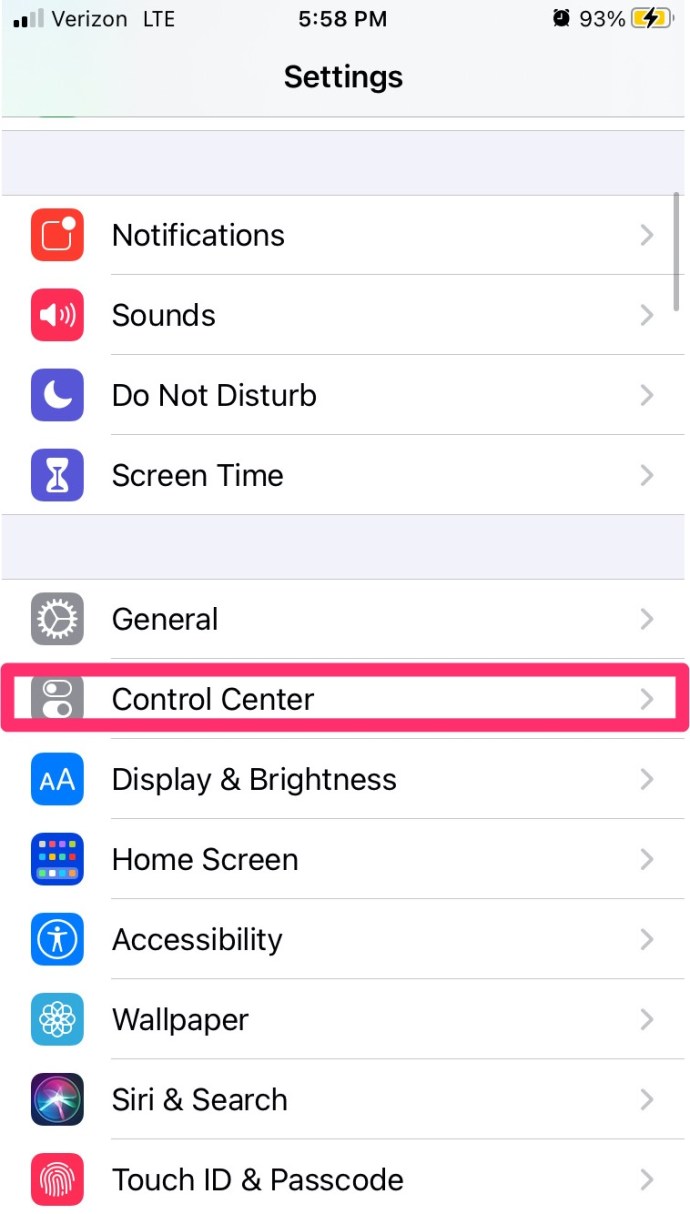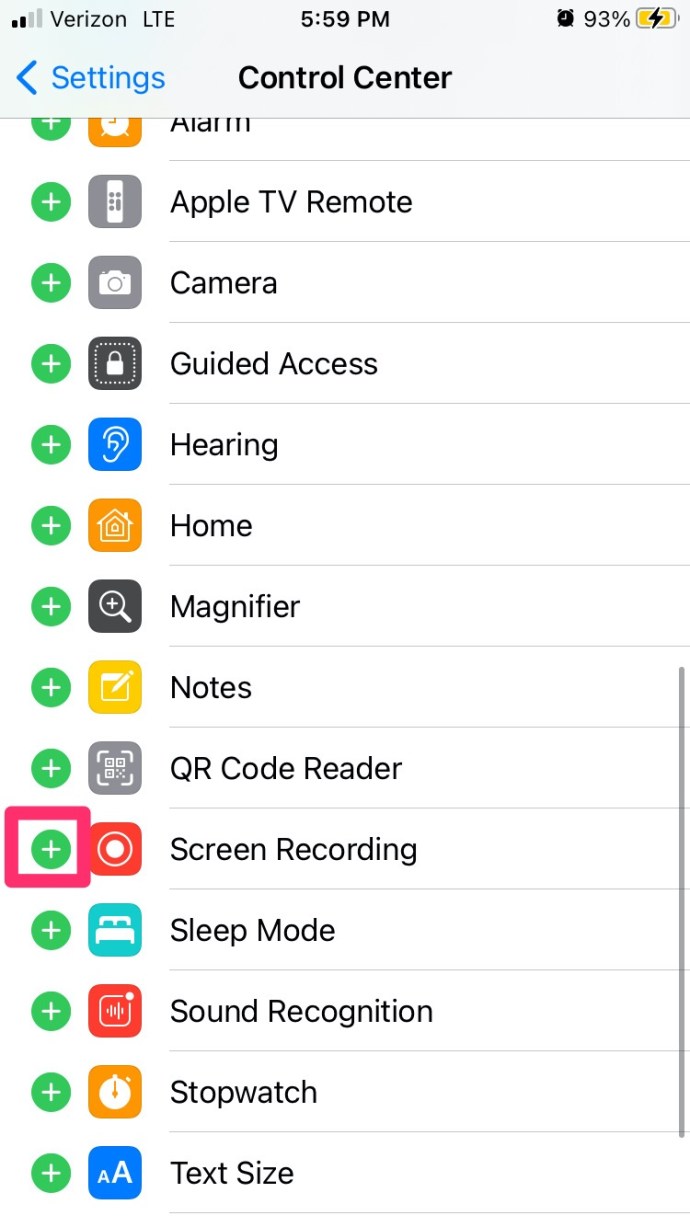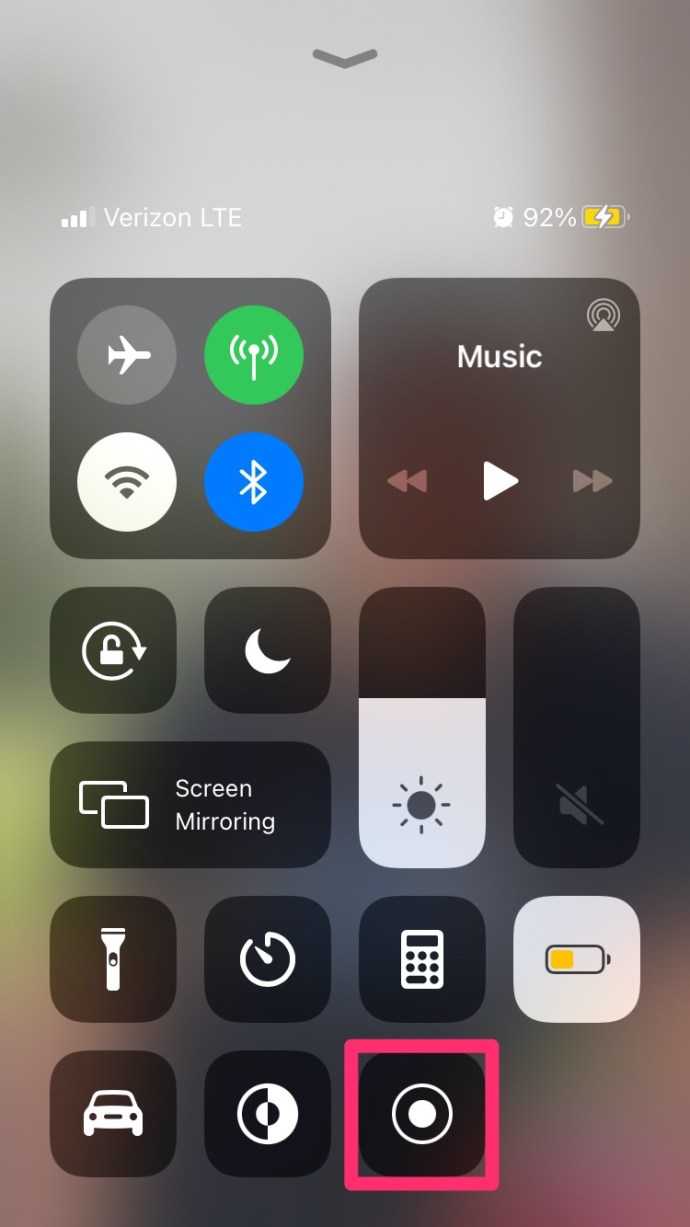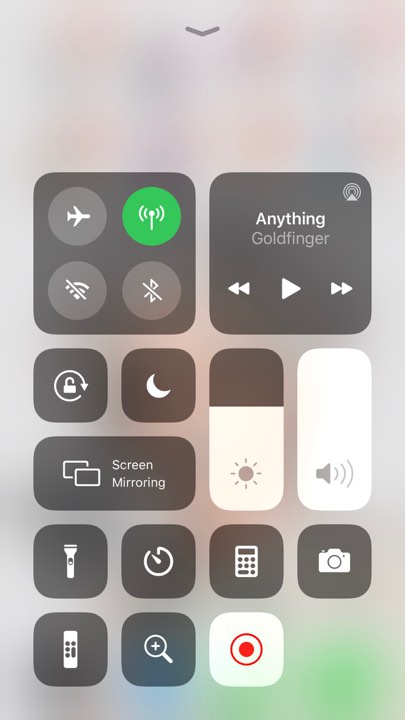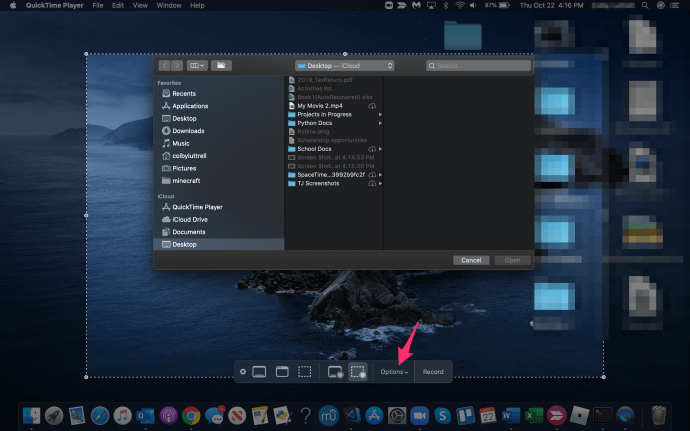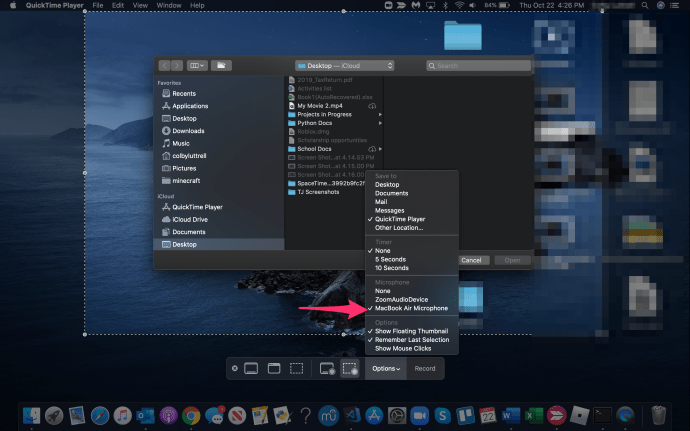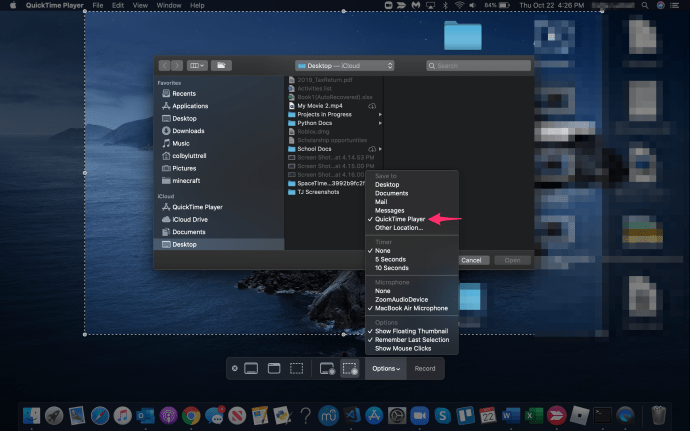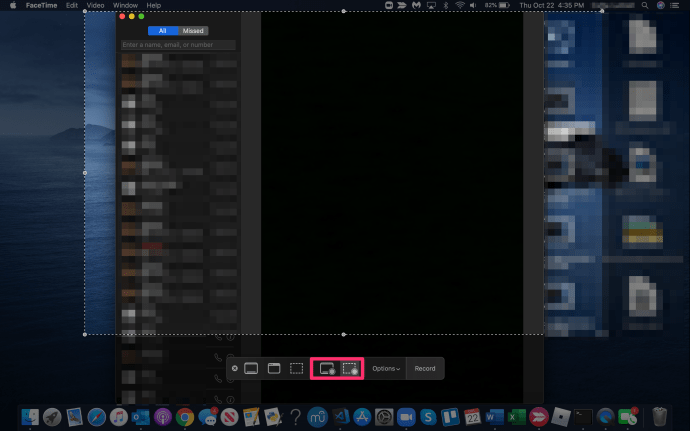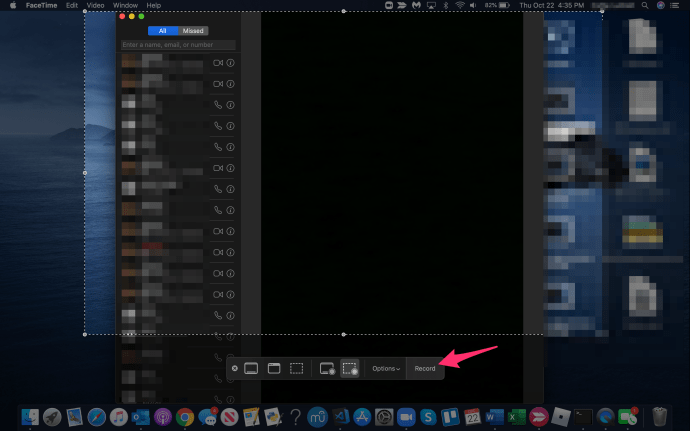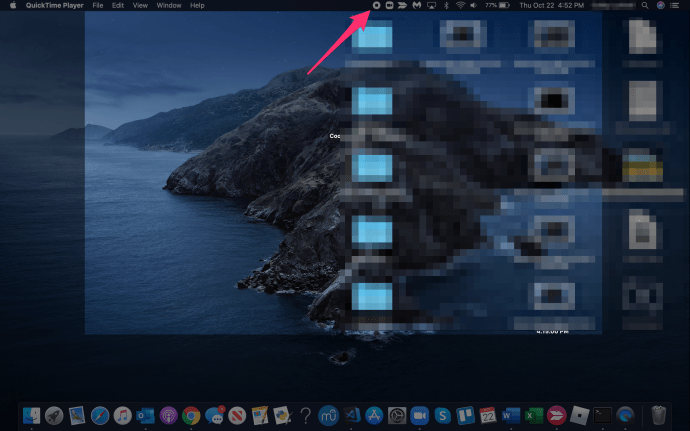FaceTime 통화를 녹음하는 방법 [2021년 9월]
Apple 기기 소유자는 음성 통화보다 개인적이고 매우 쉽기 때문에 연락처에 전화하는 것보다 FaceTime을 선호하는 경우가 많습니다. 또한 일부 Apple 사용자는 비즈니스 또는 개인적인 이유로 FaceTime 통화에 비디오를 녹화해야 합니다. 다음의 유용한 가이드는 녹음의 이유에 관계없이 그렇게 하는 방법을 보여줄 것입니다.
![FaceTime 통화를 녹음하는 방법 [2021년 9월]](http://pic.ariadnadoccat.com/wp-content/uploads/pc-mobile/2590/ioacwdpo6b.jpg)
FaceTime 사용자라면 전화 통화를 화면 녹음할 수 있는지 궁금할 것입니다. 다행히도 할 수 있습니다! iOS 11 이상을 실행하는 사용자는 운영 체제의 기본 화면 녹화 기능을 사용할 수 있습니다. 그러나 도움이 될 수 있는 타사 응용 프로그램도 많이 있습니다.
이 기사에서는 iOS 및 macOS 장치에서 FaceTime 통화 녹음에 대해 알아야 할 모든 것을 안내합니다.
iOS 화면 녹화 기능 사용 방법
FaceTime 통화를 녹음하는 가장 쉬운 방법은 iPhone의 기본 화면 녹음 옵션을 사용하는 것입니다. 이 기능에 이미 익숙하다면 건너뛰어도 되지만 아직 활성화하지 않은 분들은 다음 단계를 따르세요.
- 열려있는 설정 그리고 제어 센터.
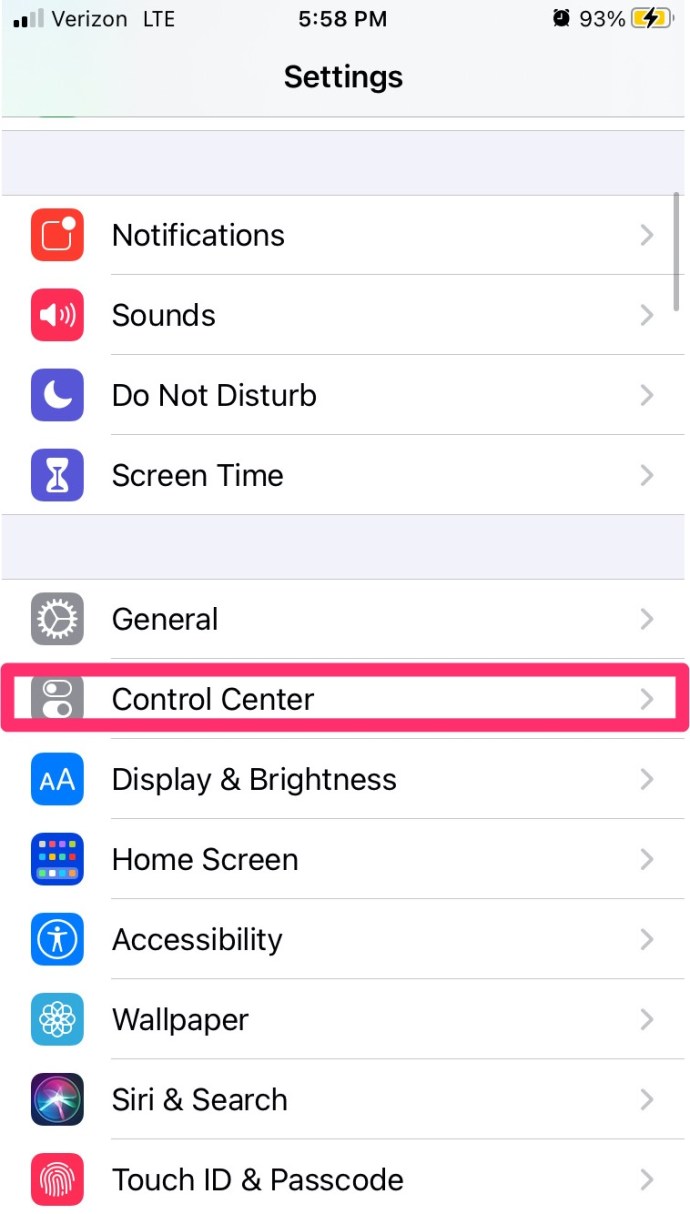
- 다음으로 스크롤 화면 녹화 녹색 + 아이콘을 선택합니다.
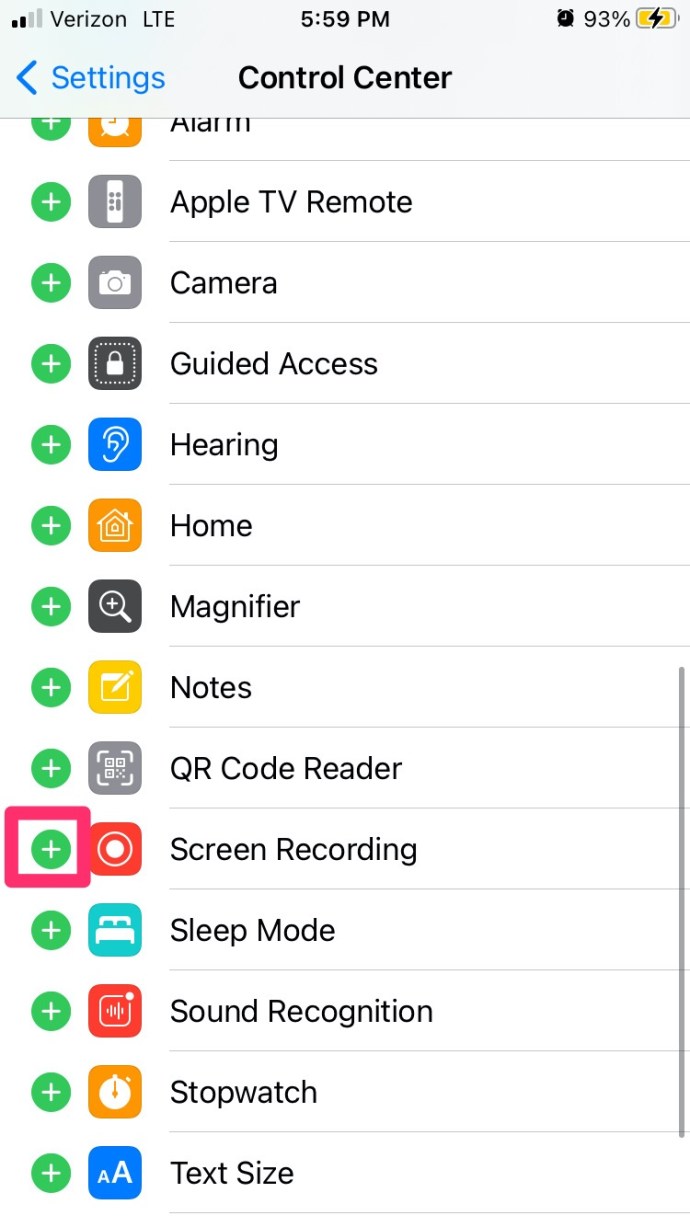
제어판에 화면 녹음 아이콘을 추가했으므로 이제 FaceTime 통화 녹음을 시작할 수 있습니다.
iPhone에서 FaceTime 통화 녹음
iOS 내에서 오디오 없이 iPhone 또는 iPad에서 FaceTime 통화를 녹음할 수 있습니다.
내장 스크린 레코더를 사용하려면 다음 지침을 따르십시오.
- 제어 센터에 액세스하려면 전화기 화면 하단에서 위로 스와이프합니다.
- 그런 다음 한 쌍의 흰색 원처럼 보이는 화면 녹화 아이콘을 찾습니다. 이 아이콘을 탭합니다.
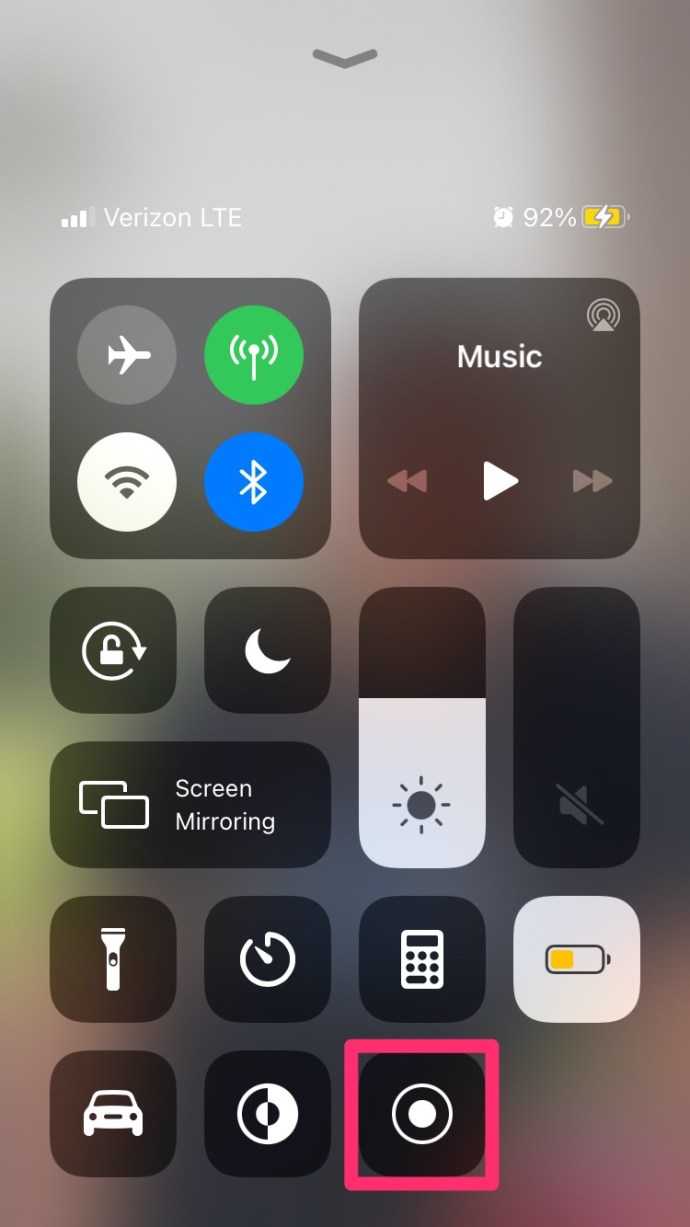
- 그런 다음 녹음이 시작될 때까지 3초의 시간이 있습니다. 다시 아래로 스와이프(또는 사용 중인 모델에 따라 위로 스와이프)하여 통화로 돌아갑니다.
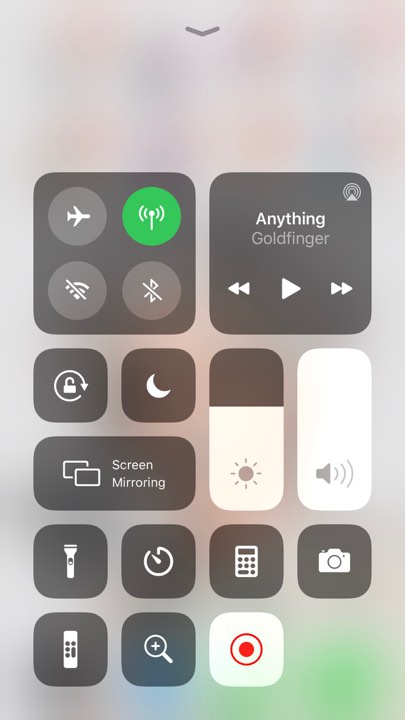
3초 후에 휴대전화가 화면의 모든 내용을 기록하기 시작합니다. 그러나 오디오는 녹음되지 않습니다.
iOS에서 오디오로 화면 녹화하는 방법
일반적인 믿음과 달리 FaceTime 통화 오디오를 녹음할 수 있습니다. 과정은 매우 간단합니다. 물론 이 섹션에는 동일한 작업을 수행하는 일부 타사 응용 프로그램도 포함되어 있습니다.
통화 중 언제든지 제어 센터로 돌아가서 화면 녹화 아이콘을 길게 누릅니다. 여기에 마이크 아이콘이 표시됩니다. '마이크 켜짐'이라고 표시되도록 탭하세요.

이제 FaceTime 통화가 통화 중 오디오를 녹음합니다. 녹화가 끝나면 제어판으로 돌아가서 화면 녹화 아이콘을 다시 탭합니다. 녹음이 종료됩니다. 녹음이 끝나면 iPhone의 사진 앱에서 완성된 제품을 찾을 수 있습니다.
위의 방법이 효과가 없다면 Record it!, DU Recorder, Web Recorder 등과 같은 앱이 작업을 완료합니다.

이 모든 앱은 무료로 다운로드할 수 있으며 상당히 신뢰할 수 있습니다. 설치 시 화면의 지시에 따라 화면 레코더를 활성화하고 응용 프로그램의 파일을 저장할 위치를 지정합니다.
Mac에서 FaceTime 통화 녹음하기
대부분의 사람들은 iPhone을 FaceTime에 사용하지만 Mac 컴퓨터에서도 할 수 있습니다. FaceTime을 기록하는 가장 쉬운 방법은 QuickTime을 사용하는 것입니다. macOS에 이미 설치되어 있으며 작업이 완료됩니다.
- 런처 또는 애플리케이션에서 QuickTime을 엽니다.
- 선택하다 파일 그리고 새로운 화면 녹화.

- 레이블이 지정된 작은 아래쪽 화살표를 선택합니다. 옵션 QuickTime 내에서 녹음 버튼 옆에 있습니다.
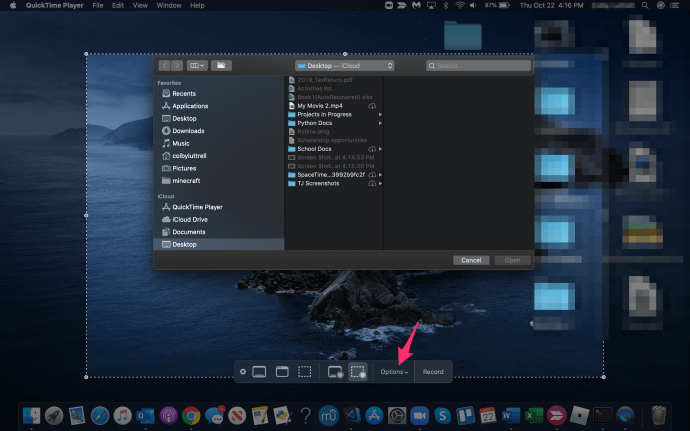
- 선택하다 맥북 마이크.
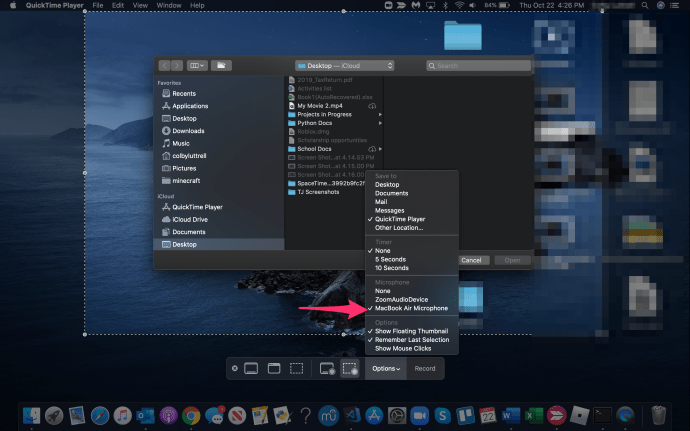
- 로 이동 파일 섹션을 선택하고 퀵타임 플레이어.
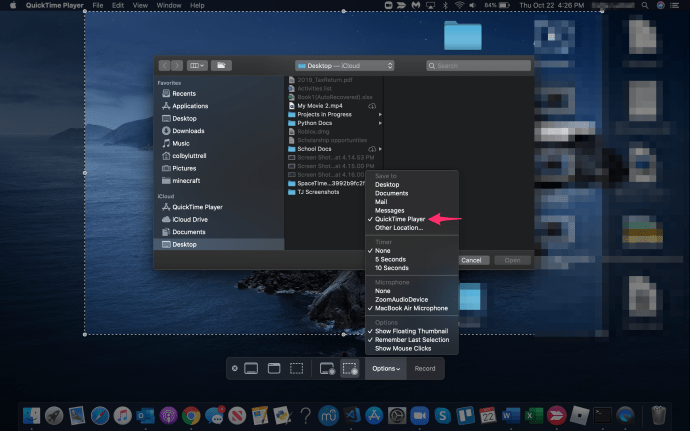
- 열려있는 화상 통화 통화를 설정합니다.
- 전체 화면을 녹화하려면 QuickTime을 선택하고 일부만 녹화하려면 끌어다 놓기를 선택합니다.
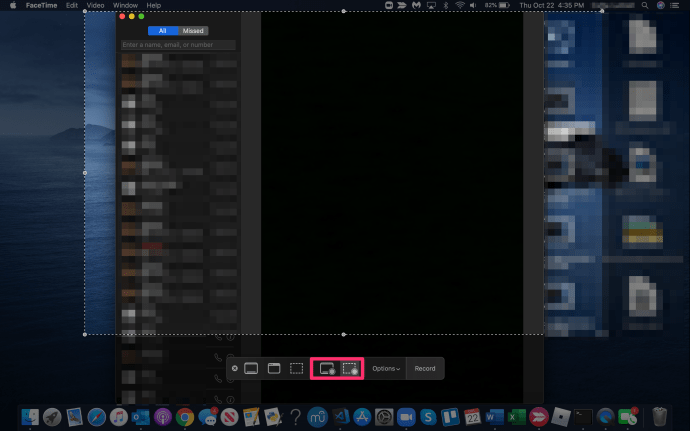
- 을 치다 기록 버튼을 누르세요.
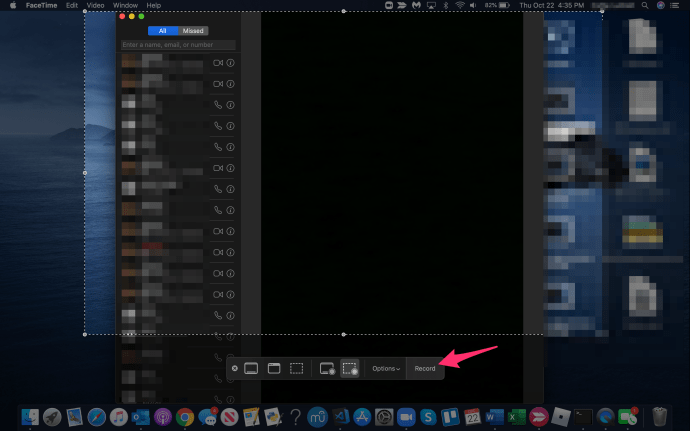
- 완료되면 녹음 중지 아이콘을 선택합니다.
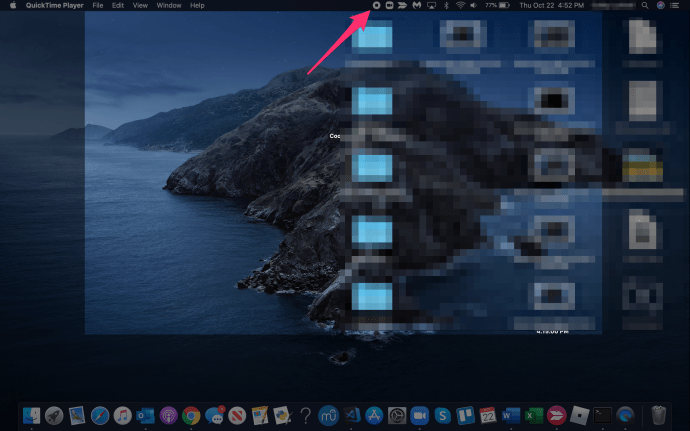
QuickTime은 Mac용 기본 스크린 레코더이며 녹화를 시작하면 방해가 되지 않습니다. 튜토리얼 비디오를 만들거나 FaceTime 창을 강조 표시하도록 하는 경우 마우스 클릭 및 명령을 기록하도록 선택할 수 있습니다. 마이크를 설정하면 오디오와 비디오를 모두 녹음하므로 iPhone 및 iPad보다 고유한 기능을 제공합니다. QuickTime은 화면 녹화에 꽤 능숙하지만 더 잘할 수 있는 다른 앱이 있습니다.
ScreenFlow, Snagit 및 Camtasia와 같은 앱은 모두 작업을 완료합니다. 무료는 아니지만 QuickTime보다 더 많은 기능을 제공하므로 정기적으로 이 작업을 수행하고 추가 편집 기능을 원하면 체크 아웃할 가치가 있습니다.
자주 묻는 질문
다음은 Apple의 FaceTime 및 화면 녹화 기능에 대한 질문에 대한 답변입니다.
Facetime 통화를 녹음하면 Apple에서 상대방에게 이를 알립니까?
아니요. 스크린샷을 찍으면 운영 체제에서 상대방에게 알림을 보내지만 통화를 녹음하는 경우에는 그렇지 않습니다.
FaceTime 통화에서 오디오를 녹음하는 것을 잊은 경우 어떻게 해야 합니까?
불행히도 위의 단계에 따라 기능을 먼저 시작하지 않은 경우 오디오를 검색하기 위해 할 수 있는 일은 없습니다. 비디오 파일은 휴대폰의 사진 앱에 저장되지만 사운드는 포함되지 않습니다.
FaceTime 통화 녹음
위에서 언급했듯이 녹음을 할 계획이라면 상대방에게 반드시 알려야 합니다. 또한 언제든지 녹음될 수 있다는 점을 이해하는 것도 중요합니다. 많은 국가와 지방 자치 단체에도 동의 없이 녹음하는 것과 관련된 특정 법률이 있으므로 FaceTime 통화 녹음을 선택할 때 행동에 적용되는 법률을 알고 있어야 합니다. 법을 준수하는 한 문제가 없어야 합니다.
FaceTime 통화를 녹음하는 방법입니다. FaceTime 음성 및 화상 통화를 녹음하는 동일한 목표를 달성하기 위한 다른 앱이나 방법을 알고 있습니까? 그렇다면 아래의 의견에서 이러한 다른 방법에 대해 알려주십시오!